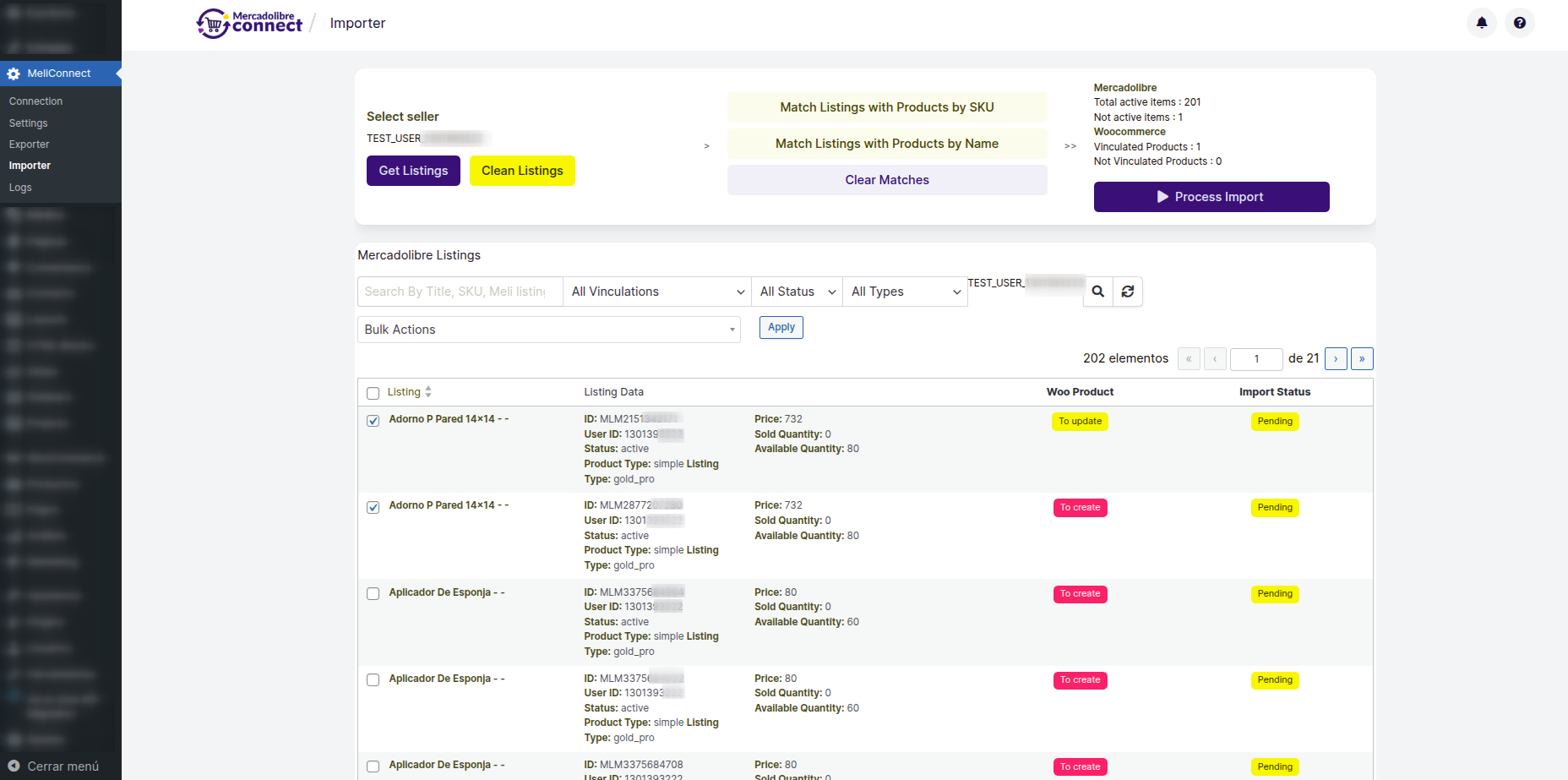cómo importar productos desde Mercado Libre a WooCommerce fácilmente usando el plugin Meliconnect.
Una vez conectada la cuenta de Mercadolibre en Meliconnect.com. Con una importación masiva, podés crear o enlazar productos en WooCommerce a partir de tus publicaciones activas en Mercado Libre, ahorrando tiempo y manteniendo sincronizado tu catálogo.
1. Acceder al importador de Meliconnect
Desde el panel izquierdo del administrador de WordPress, dirigite a Meliconnect > Importer.
Esta sección es el punto de partida para importar productos desde Mercado Libre a WooCommerce.
2. Seleccionar el vendedor y obtener publicaciones
Seleccioná el vendedor del cual querés traer las publicaciones y luego hacé clic en el botón
“Get Listings”. Si tenés más de una cuenta de Mercado Libre conectada con WooCommerce,
podés traer las publicaciones de todas repitiendo este paso.
Este proceso genera la llamada pre-importación, donde se listan todas tus publicaciones de Mercado Libre
antes de crear los productos en WooCommerce. Todavía no se realiza la importación final.
3. Machear publicaciones con productos existentes
En la lista de preimportación, podés machear cada publicación con un producto de WooCommerce
existente si no querés que se cree uno nuevo.
![]() ]
]
En la columna Woo Product hacé clic en el botón “Find Match” y en el modal seleccioná el producto
que se debe actualizar. El mismo quedará vinculado con esa publicación de Mercadolibre al realizarse la importación final.
Las publicaciones deben coincidir en tipo de producto (por ejemplo, simples con simples).
4. Procesar la importación final
Una vez revisados los macheos y los ajustes, hacé clic en Process Import para crear todos
los productos listados en WooCommerce.
Si querés importar solo algunos, seleccioná los checkboxes correspondientes y en el menú desplegable
bulk_actions elegí la opción “Import Selected”.
![]()
Luego de la importación, vas a ver que cada producto muestra el estado Imported.
Si volvés a limpiar la lista de preimportación y obtenés publicaciones nuevamente,
notarás que en la columna “Woo Product” ahora aparece la etiqueta “To Update”,
lo que indica que esos productos ya están enlazados entre Mercado Libre y WooCommerce.
5. Límites y planes de importación
![]()
Recordá que los planes gratuitos de Meliconnect permiten hasta 50 importaciones.
Si necesitás importar más publicaciones desde Mercado Libre a WooCommerce,
deberás actualizar el plan del usuario y dominio desde tu cuenta en meliconnect.com.
6. Consejos para una importación exitosa
- Verificá que tus publicaciones de Mercado Libre tengan SKU y nombres claros.
- Usá el macheo automático para acelerar el proceso.
- Chequeá los precios e imágenes antes de confirmar la importación final.
- Probá importar primero una pequeña cantidad para validar el formato.
Conclusión
Importar productos desde Mercado Libre a WooCommerce con Meliconnect es una tarea sencilla que puede
automatizar gran parte del trabajo de carga de productos.
En pocos clics, vas a tener tus publicaciones sincronizadas, con precios y stock actualizados.
Si querés ampliar tu catálogo o manejar varias cuentas de Mercado Libre conectadas a WooCommerce,
conocé los planes disponibles y empezá a optimizar tus ventas online.